- Brak karty Zarządzanie energią w Menedżerze urządzeń oznacza prawdopodobnie źle skonfigurowane ustawienia lub problem ze sterownikiem.
- Najpierw zaktualizuj system Windows i sprawdź, czy to rozwiąże problem.
- Jeśli nie, możesz zaktualizować sterownik indywidualnie, zmienić ustawienia systemu BIOS, zmodyfikować rejestr lub wypróbować inne metody tutaj.
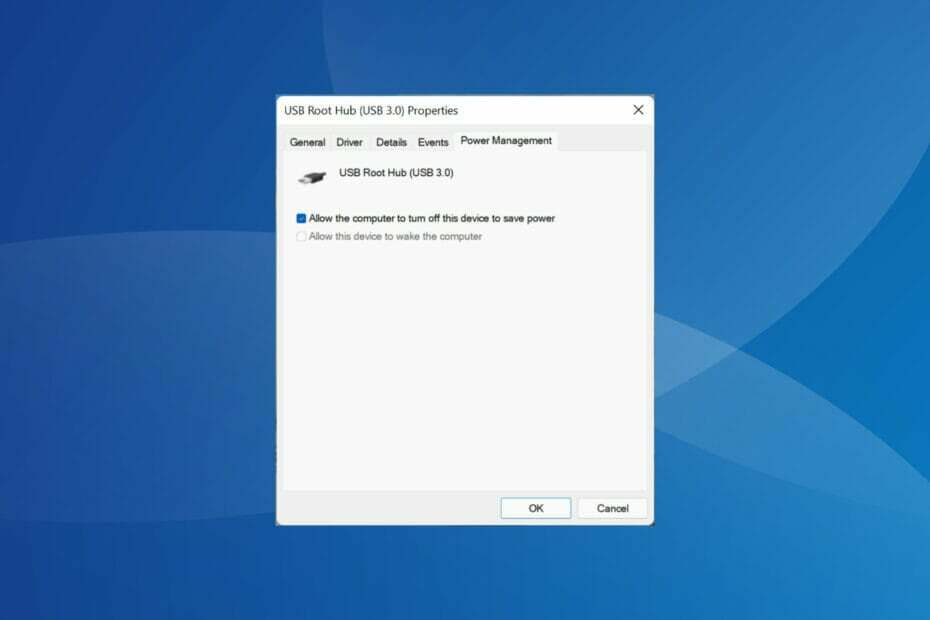
XZAINSTALUJ KLIKAJĄC POBIERZ PLIK
To oprogramowanie zapewni ciągłość działania sterowników, chroniąc Cię w ten sposób przed typowymi błędami komputera i awariami sprzętu. Sprawdź teraz wszystkie sterowniki w 3 prostych krokach:
- Pobierz DriverFix (zweryfikowany plik do pobrania).
- Kliknij Rozpocznij skanowanie znaleźć wszystkie problematyczne sterowniki.
- Kliknij Zaktualizuj sterowniki aby uzyskać nowe wersje i uniknąć awarii systemu.
- DriverFix został pobrany przez 0 czytelników w tym miesiącu.
Menedżer urządzeń to narzędzie w systemie Windows, w którym wyświetlane są wszystkie podłączone urządzenia. Ponadto tutaj możesz zidentyfikować i rozwiązać problemy ze sprzętem, a nawet zmienić ustawienia zasilania. Jednak dla niektórych użytkowników brakuje karty Zarządzanie energią w Menedżerze urządzeń.
Może się to zdarzyć z wielu powodów i prawdopodobnie wpłynie na twoje wrażenia z powodu niemożności wprowadzenia zmian. W takim przypadku nie będziesz w stanie skonfigurować sposobu, w jaki system kontroluje zasilanie urządzenia i czy urządzenie może obudzić komputer.
Przeczytaj następującą sekcję, aby dowiedzieć się, co zrobić, jeśli brakuje karty Zarządzanie energią w Menedżerze urządzeń w systemie Windows 11.
Co zrobić, jeśli w Menedżerze urządzeń brakuje karty Zarządzanie energią?
1. Zaktualizuj Windowsa
- Naciskać Okna + I aby uruchomić Ustawienia aplikację i wybierz Aktualizacja systemu Windows z kart w okienku nawigacji po lewej stronie.
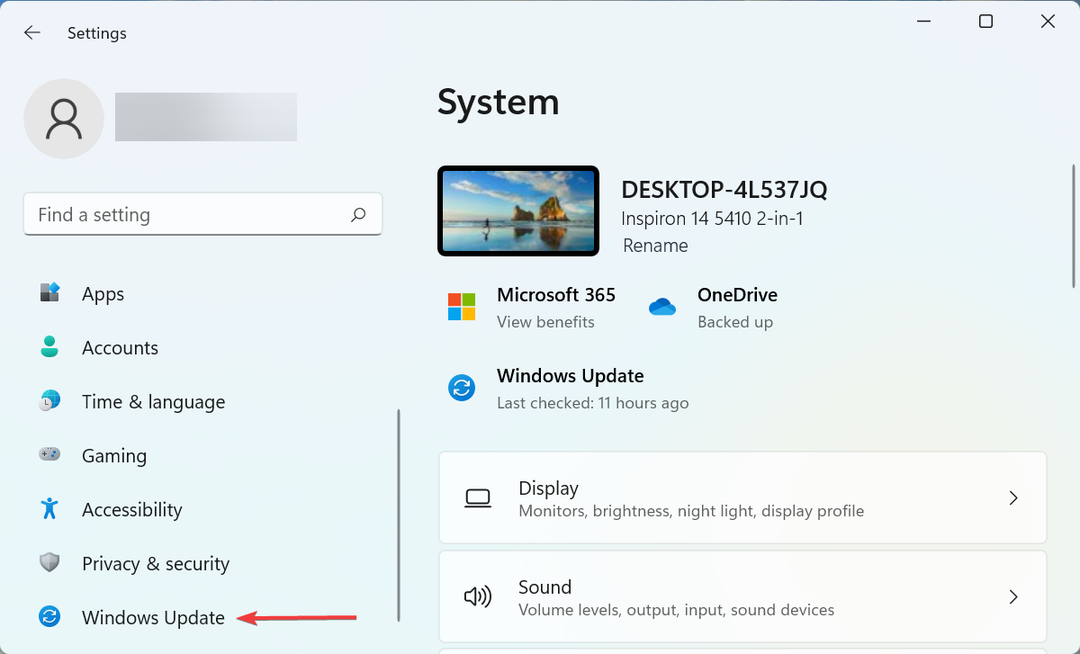
- Następnie kliknij na Sprawdź aktualizacje przycisk po prawej stronie, aby wyszukać nowe dostępne wersje systemu operacyjnego.
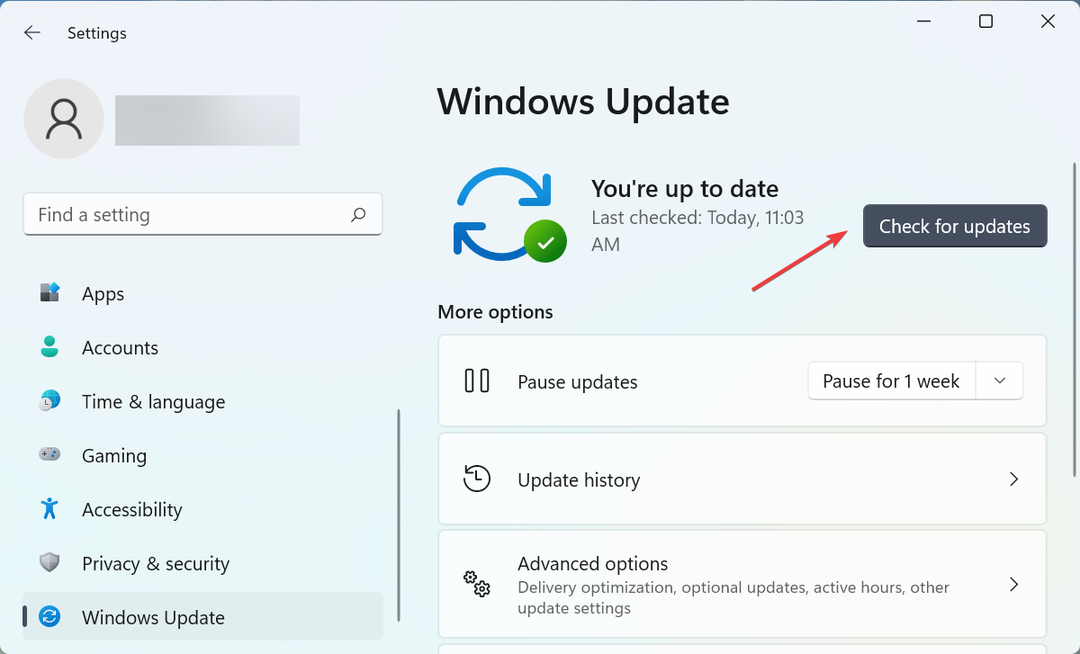
- Jeśli aktualizacja jest wymieniona, kliknij Pobierz i zainstaluj.
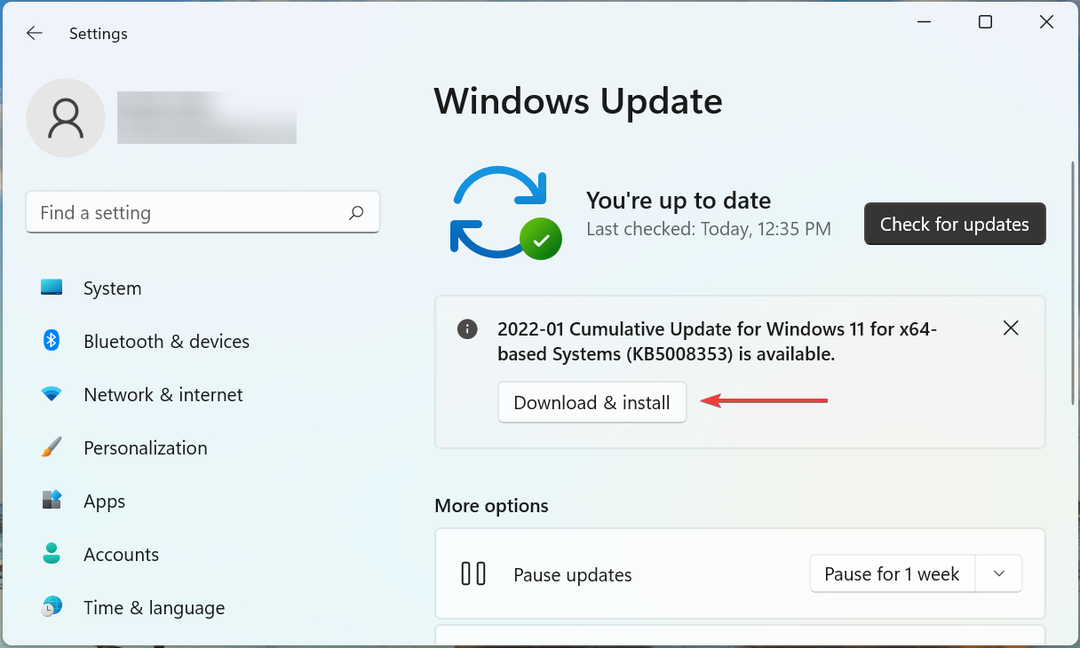
Jedną z pierwszych rzeczy, które powinieneś zrobić, gdy brakuje karty Zarządzanie energią w Menedżerze urządzeń, jest aktualizacja systemu operacyjnego. Często przyczyną problemu może być błąd w bieżącej wersji systemu Windows.
Jeśli problem nie ustąpi po wprowadzeniu zmian, przejdź do następnej metody.
2. Zmień ustawienia BIOS-u
- wciśnij Okna klawisz, aby uruchomić Początek menu kliknij na Moc przycisk, przytrzymaj Zmiana, a następnie kliknij Uruchom ponownie.
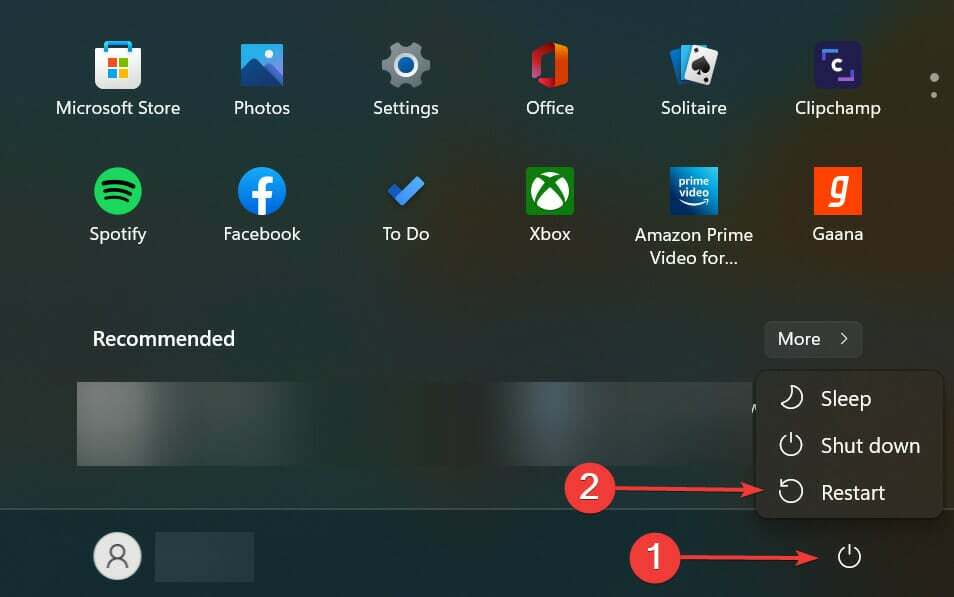
- Poczekaj, aż komputer wejdzie do Środowisko przywracania (RE), a następnie wybierz Rozwiązywanie problemów.
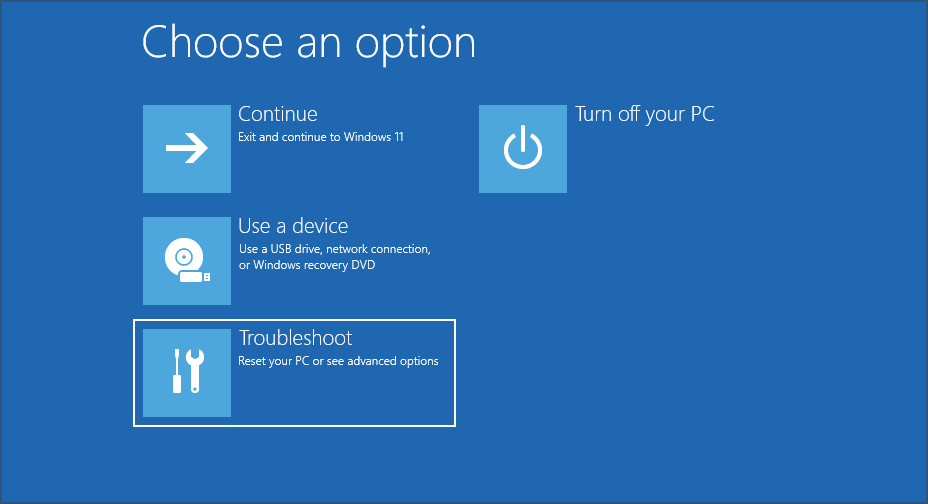
- Następnie kliknij Zaawansowane opcje.
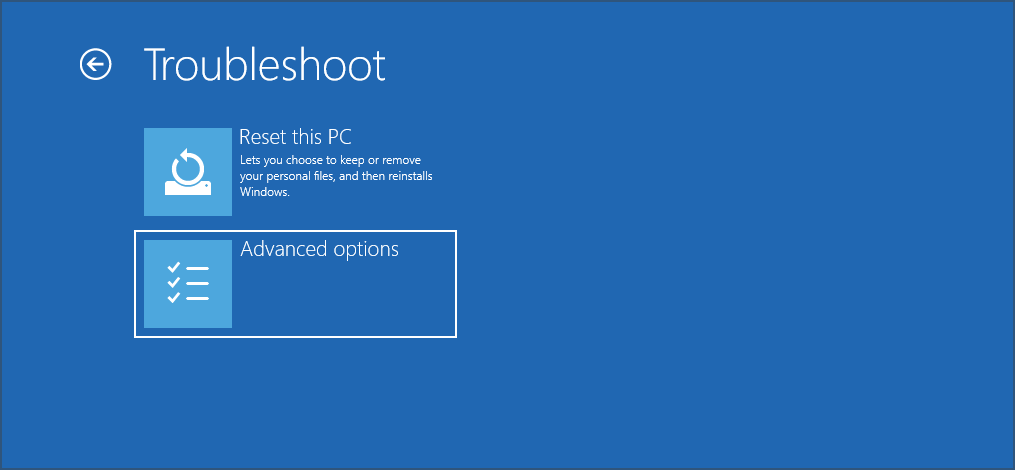
- Kliknij Ustawienia oprogramowania układowego UEFI z sześciu opcji, które pojawiają się tutaj.
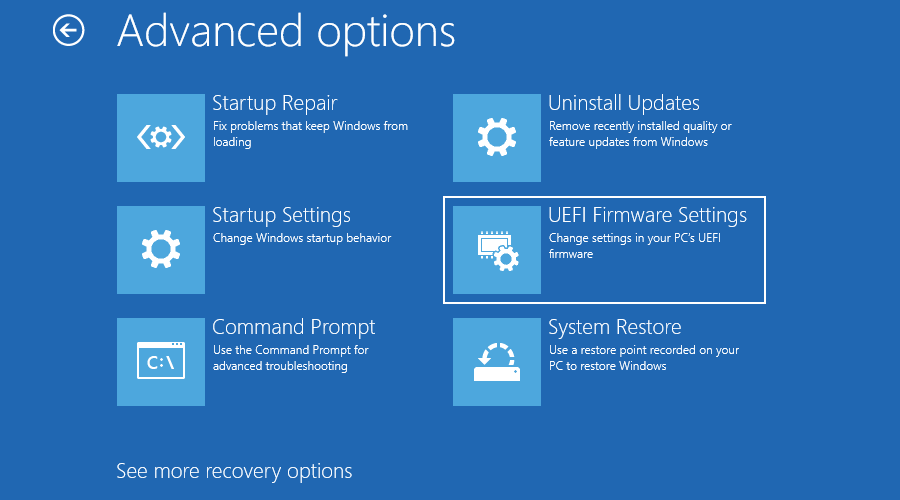
- Teraz kliknij Uruchom ponownie wejść do systemu BIOS.
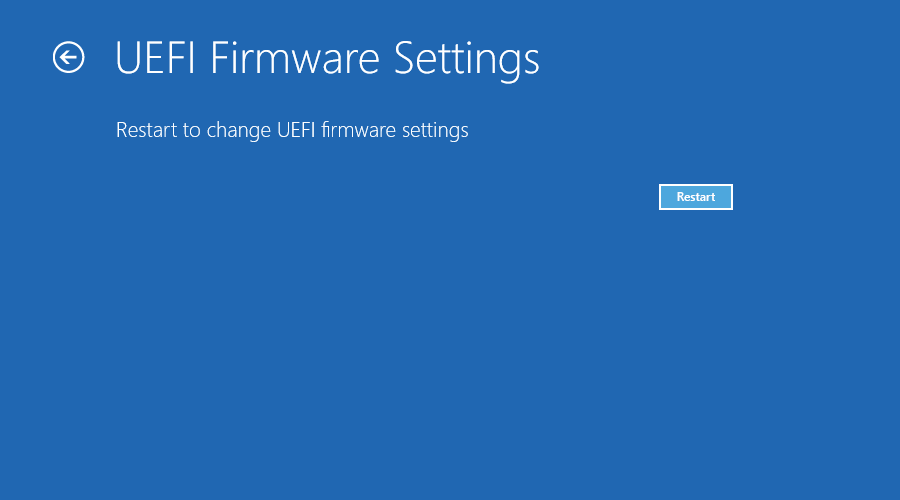
- Kliknij na Zarządzanie energią patka.
- Teraz włącz Obsługa budzenia przez USB funkcji, zapisz zmiany i wyjdź z programu BIOS.
Funkcja USB Wake Fit w systemie Windows pomaga wybudzać komputer ze stanu uśpienia za pomocą urządzeń USB, takich jak mysz i klawiatura. Jeśli ta funkcja jest wyłączona, może brakować karty Zarządzanie energią w Menedżerze urządzeń w systemie Windows 11, więc spróbuj ją włączyć.
3. Ponownie zainstaluj sterownik
- Naciskać Okna + R aby uruchomić Uruchomić polecenie, wprowadź devmgmt.msc w polu tekstowym i albo kliknij OK lub uderzyć Wchodzić aby uruchomić Menadżer urządzeń.
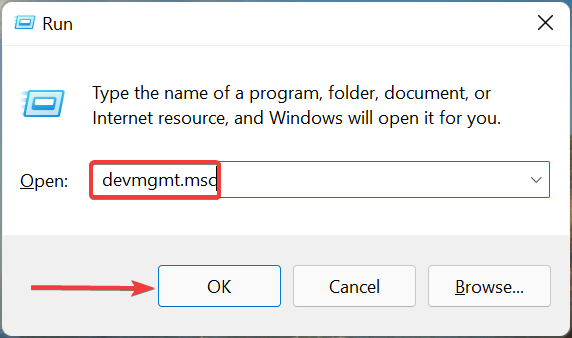
- Zlokalizuj problematyczne urządzenie tutaj, kliknij je prawym przyciskiem myszy i wybierz Odinstaluj urządzenie z menu kontekstowego.
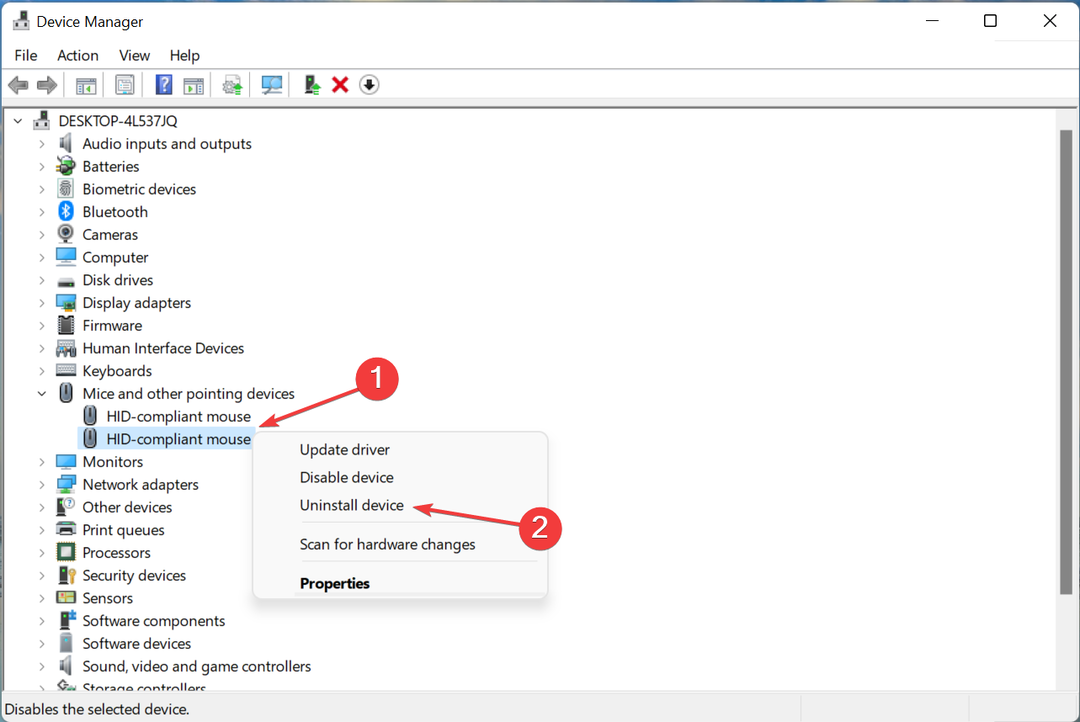
- Kliknij Odinstaluj w wyświetlonym monicie o potwierdzenie.
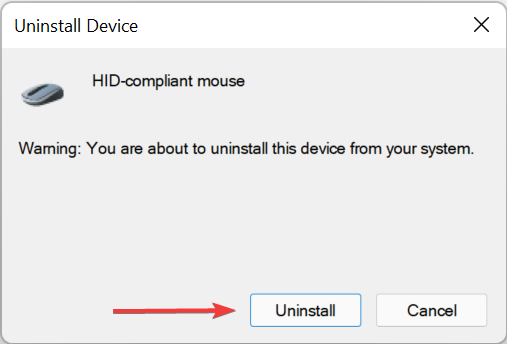
Jeśli aktualnie zainstalowany sterownik jest uszkodzony, ponowna instalacja powinna załatwić sprawę. Uszkodzony sterownik można łatwo rozpoznać po znaku ostrzegawczym w rogu ikony urządzenia.
Po zakończeniu sprawdź, czy karta Zarządzanie energią pojawi się ponownie w Menedżerze urządzeń.
4. Zaktualizuj sterownik urządzenia
- Naciskać Okna + S aby uruchomić Szukaj menu, wejdź Menadżer urządzeń w polu tekstowym u góry i kliknij odpowiedni wynik wyszukiwania.
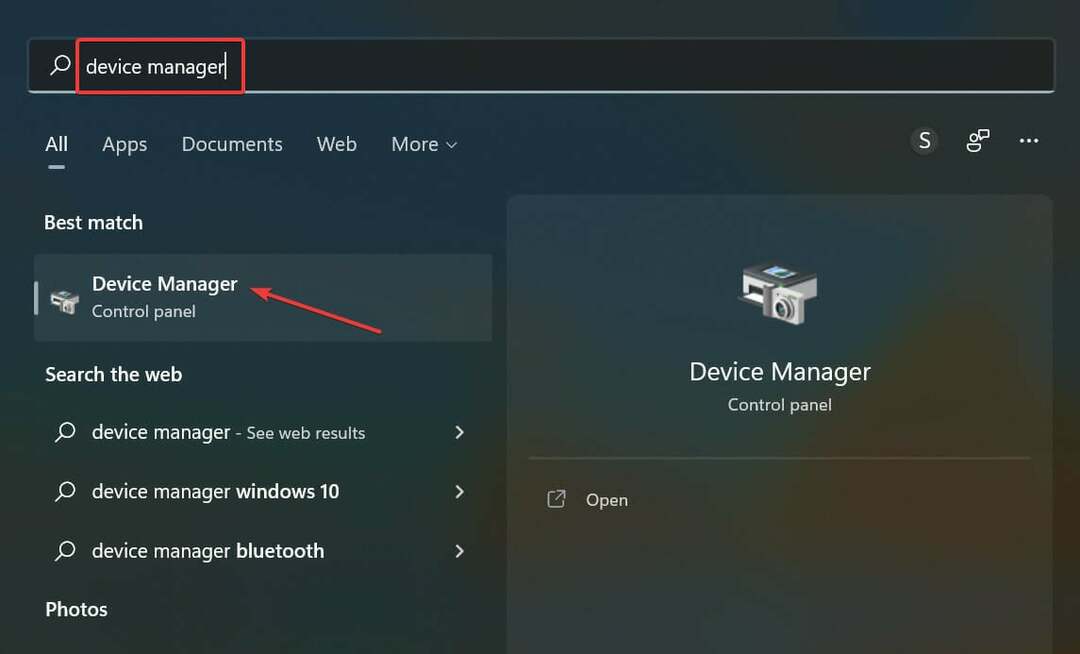
- Następnie kliknij dwukrotnie wpis, pod którym znajduje się problematyczne urządzenie.
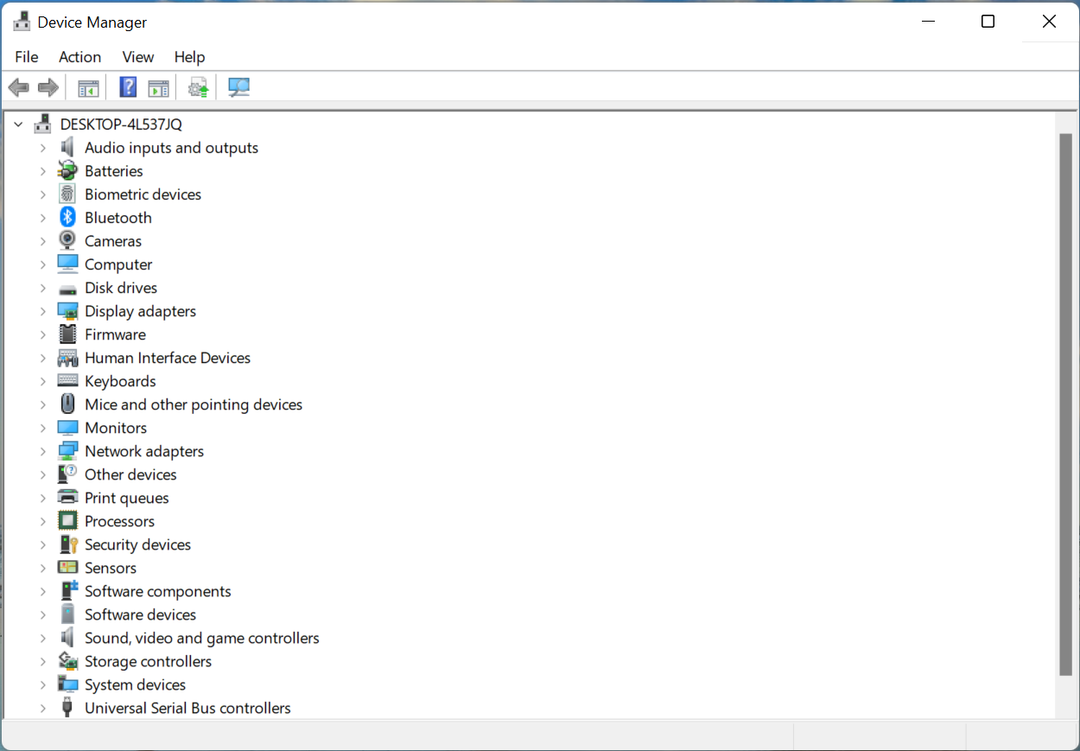
- Kliknij prawym przyciskiem myszy problematyczne urządzenie, a następnie wybierz Uaktualnij sterownik z menu kontekstowego.
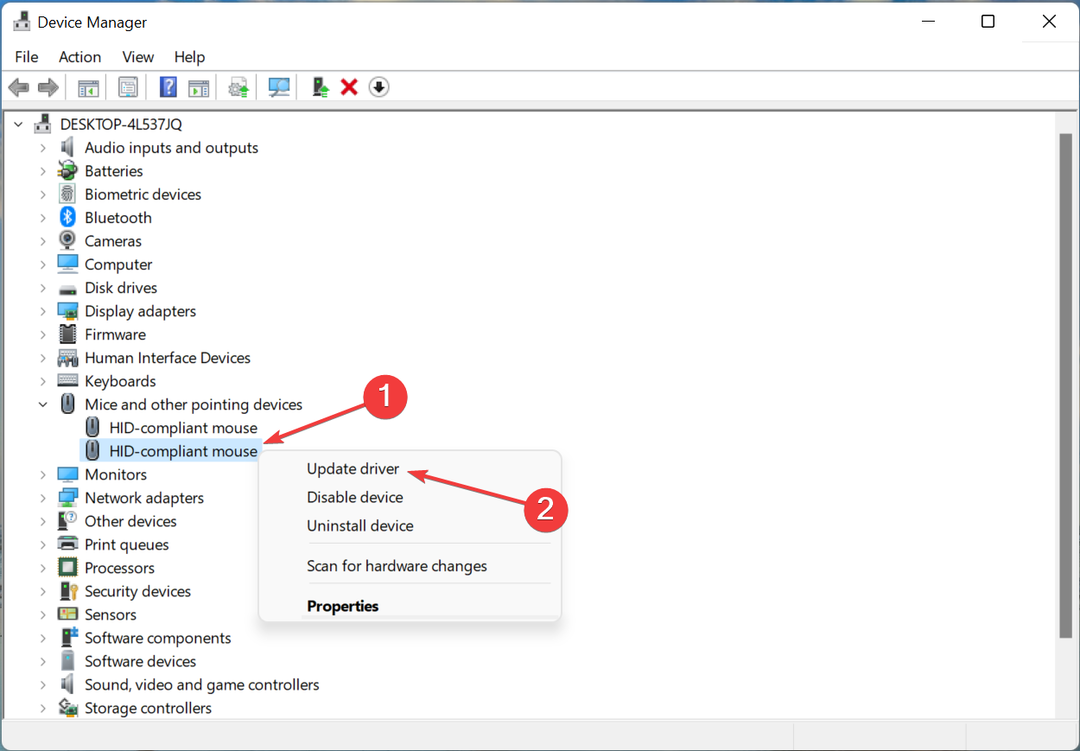
- Teraz wybierz Automatyczne wyszukiwanie sterowników z dwóch opcji, które pojawiają się w Zaktualizuj sterowniki okno.
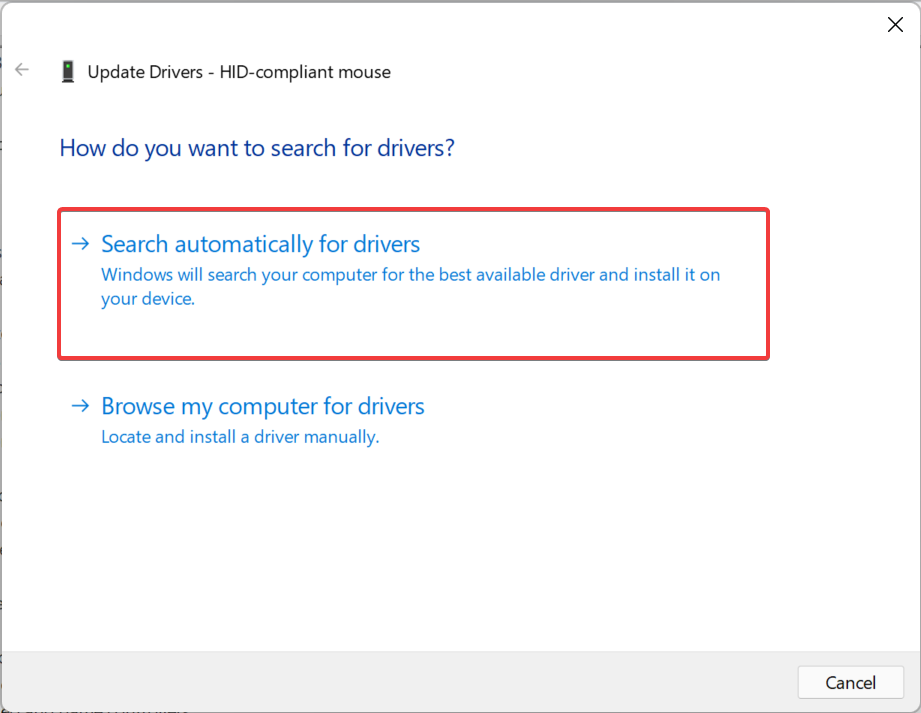
- Poczekaj, aż system Windows znajdzie najlepszy dostępny sterownik w systemie.
Sterowniki odgrywają kluczową rolę w sposobie interakcji systemu operacyjnego z urządzeniem i przekazywaniu poleceń między nimi. Jeśli jednak zainstalowany sterownik nie obsługuje tej opcji, w Menedżerze urządzeń może brakować karty Zarządzanie energią.
W takim przypadku najlepszą opcją jest zaktualizuj sterownik. Ponadto, jeśli wymieniona tutaj metoda nie działa, tak jak w przypadku kilku, wypróbuj inne sposoby ręcznie zainstalować najnowszą wersję sterownika.
Porada eksperta:
SPONSOROWANE
Niektóre problemy z komputerem są trudne do rozwiązania, zwłaszcza jeśli chodzi o uszkodzone repozytoria lub brakujące pliki systemu Windows. Jeśli masz problemy z naprawieniem błędu, Twój system może być częściowo uszkodzony.
Zalecamy zainstalowanie Restoro, narzędzia, które przeskanuje Twoją maszynę i zidentyfikuje usterkę.
Kliknij tutaj pobrać i rozpocząć naprawę.
Zrób to dla wszystkich takich urządzeń, na których brakuje karty Zarządzanie energią, a po zakończeniu uruchom ponownie komputer, aby zmiany zaczęły obowiązywać.
Możesz wykonać tę czasochłonną operację ręcznie, ale istnieje zautomatyzowane oprogramowanie sterownika, które może zainstalować lub zaktualizować dowolne sterowniki urządzeń na komputerze.
⇒ Pobierz DriverFix
- Poprawka: Pulpit odnosi się do lokalizacji, która jest niedostępna
- Net Helpmsg 2186: Usługa nie odpowiada [Poprawka]
- EXE Vs MSI: Jakie są różnice i co jest lepsze?
- Poprawka: program nie maksymalizuje się z paska zadań w systemie Windows 11
5. Uzyskaj dostęp do karty Zarządzanie energią za pośrednictwem Panelu sterowania
- Naciskać Okna + S aby uruchomić Szukaj menu, wejdź Panel sterowania w polu tekstowym u góry i kliknij odpowiedni wynik wyszukiwania, który się pojawi.
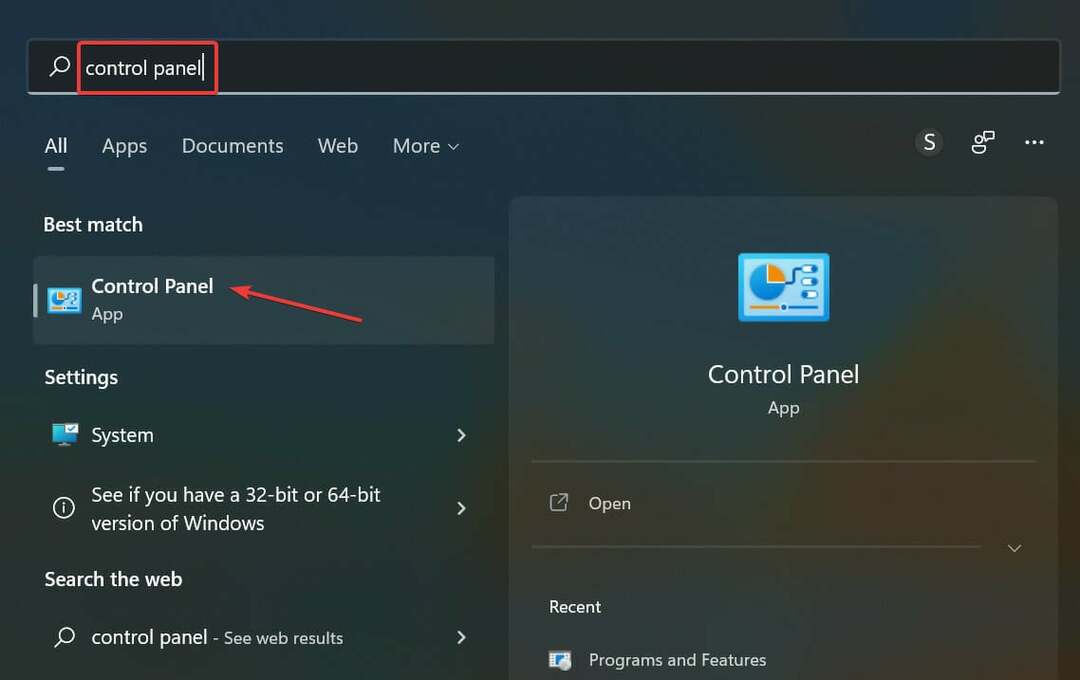
- Kliknij Sprzęt i dźwięk spośród różnych wymienionych tutaj opcji.
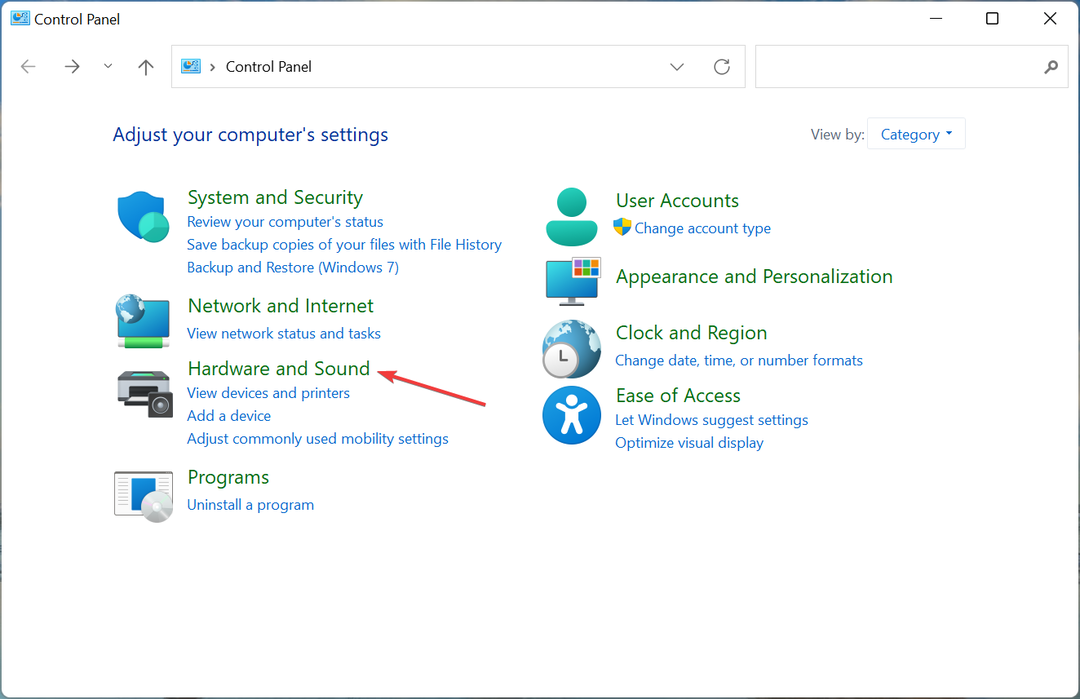
- Następnie kliknij Urządzenia i drukarki.
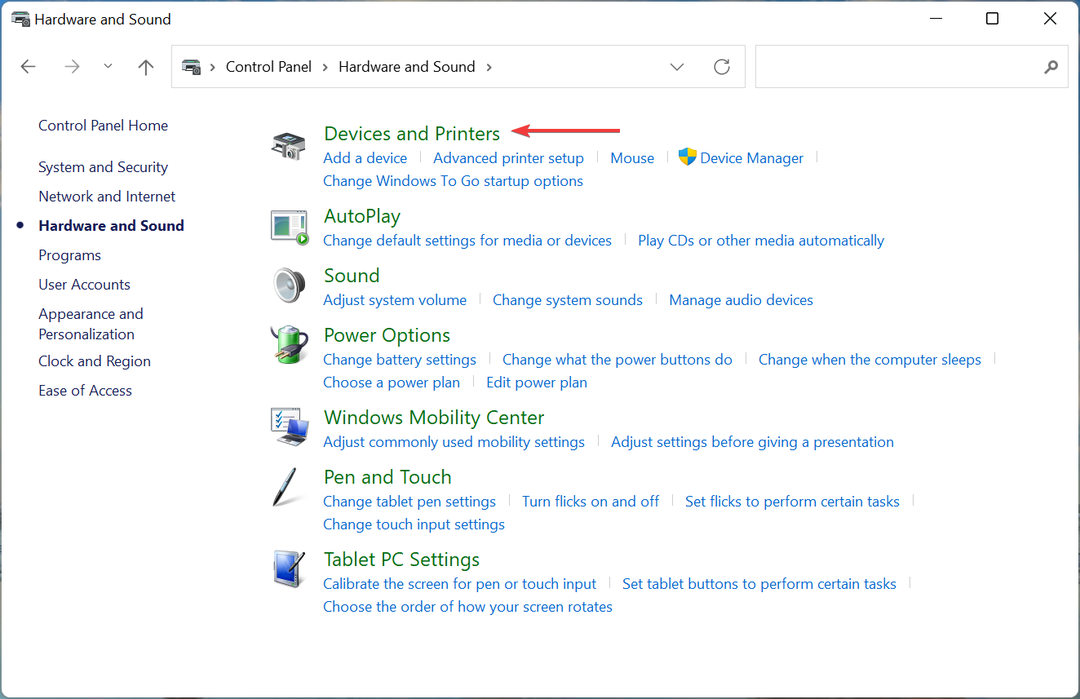
- Kliknij prawym przyciskiem myszy urządzenia, dla których chcesz zmienić ustawienia zasilania, i wybierz Nieruchomości z menu kontekstowego.
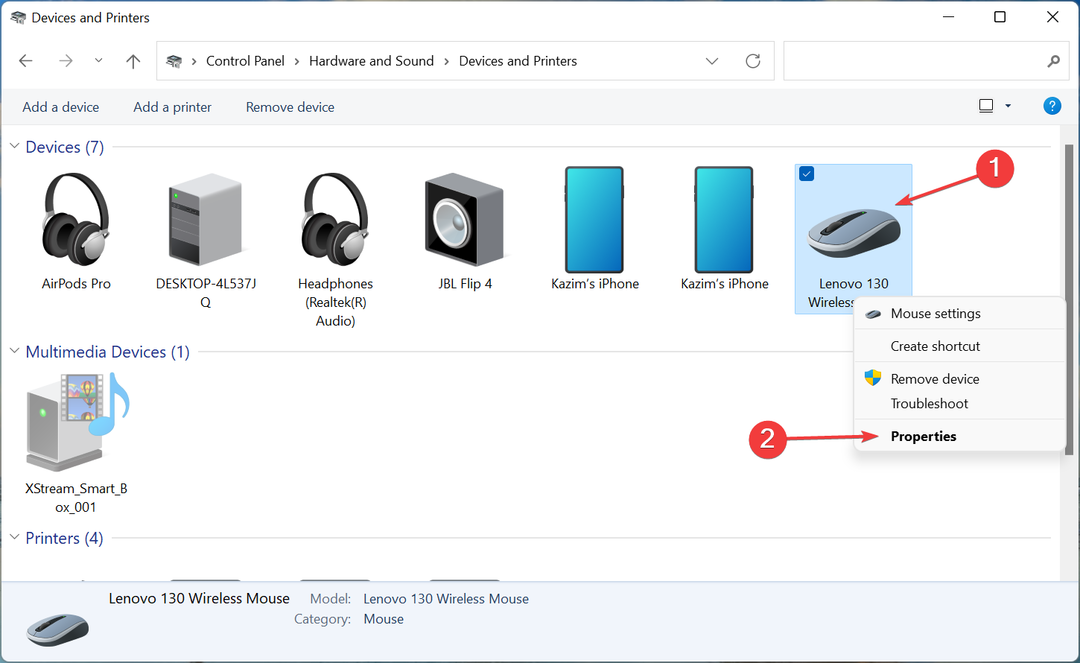
- Idź do Sprzęt komputerowy patka.
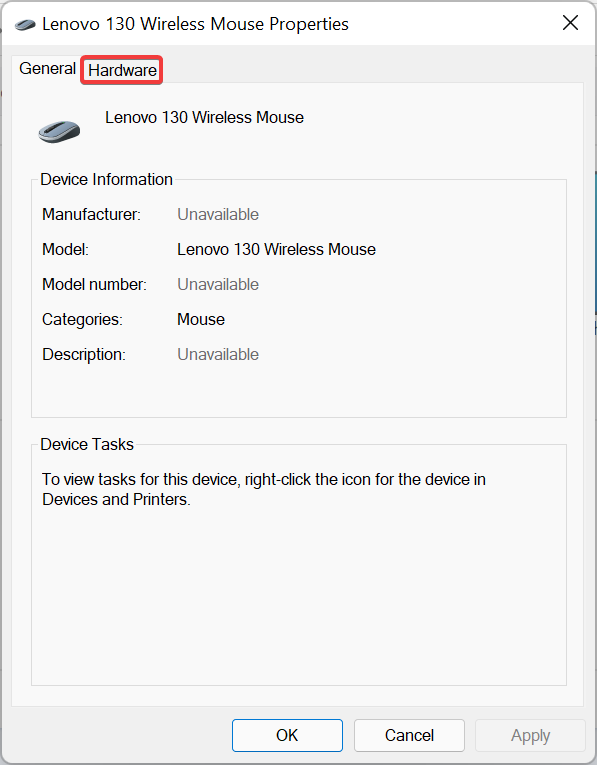
- Teraz kliknij dwukrotnie każdy z wpisów tutaj jeden raz, aby uruchomić Nieruchomości.
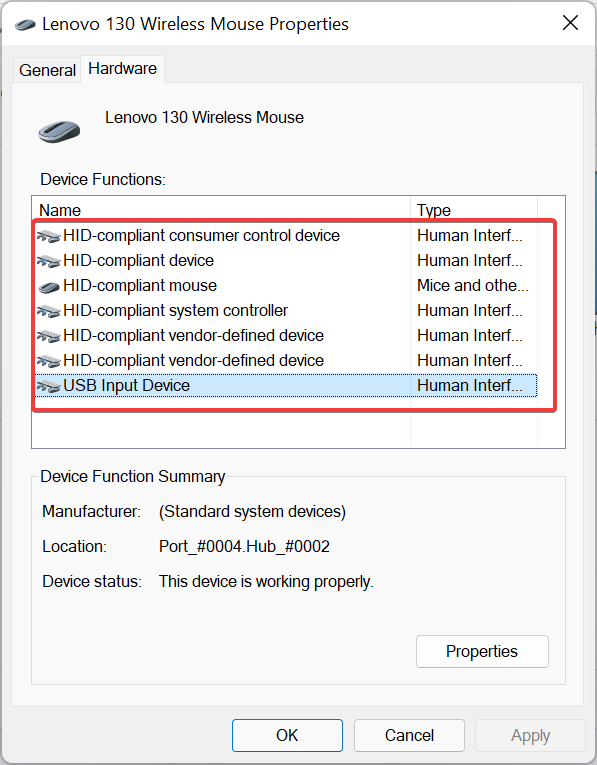
- Kliknij na Zmień ustawienia przycisk w Nieruchomości okno.
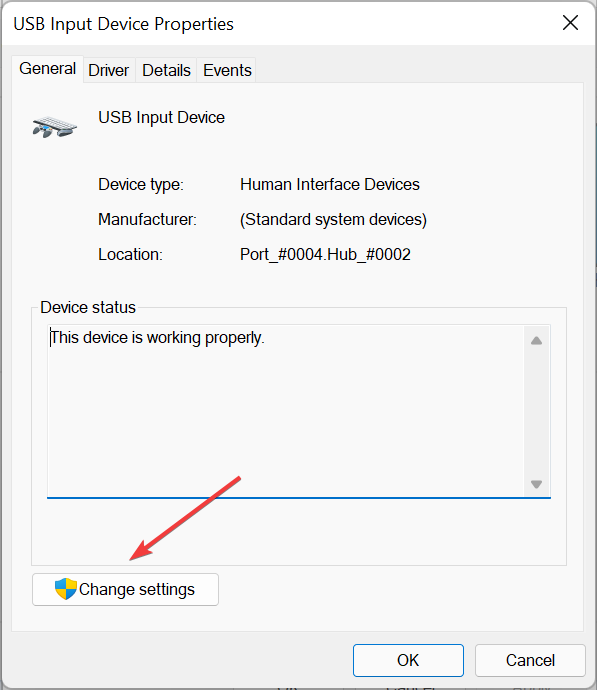
- W jednym z wpisów powinieneś znaleźć tzw Zarządzanie energią kartę i możesz wprowadzić żądane zmiany.
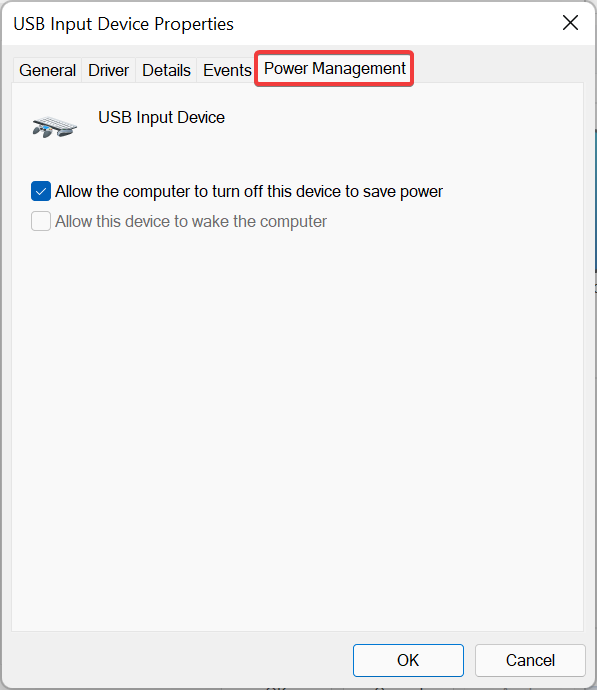
6. Zmodyfikuj rejestr
- Naciskać Okna + R aby uruchomić Uruchomić okno dialogowe polecenia, wprowadź regedit w polu tekstowym i albo kliknij OK lub uderzyć Wchodzić aby uruchomić Edytor rejestru.
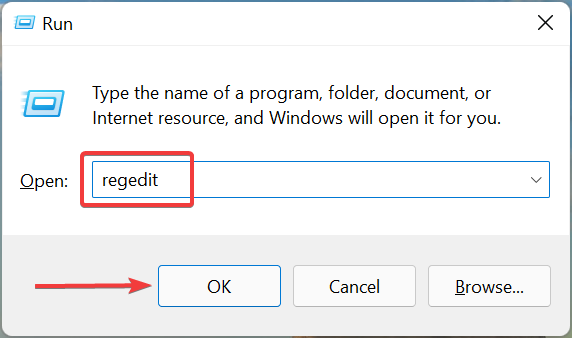
- Kliknij Tak w UAC (kontrola konta użytkownika) monit, który wyskakuje.
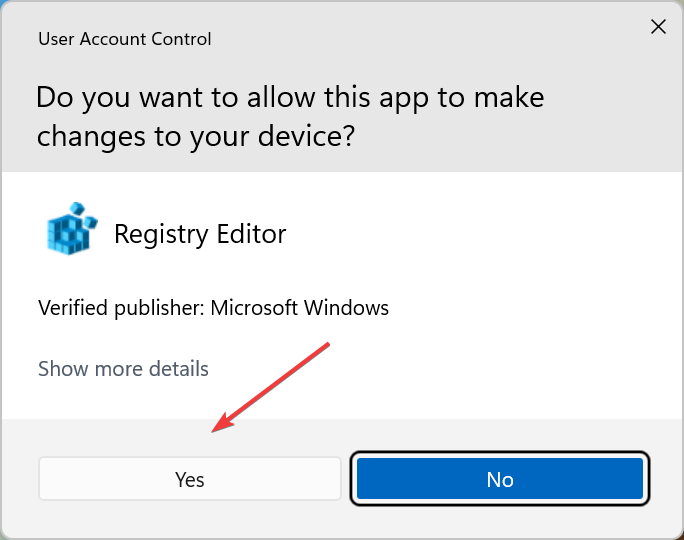
- Teraz wklej następującą ścieżkę do paska adresu u góry, a następnie naciśnij Wchodzić:
Komputer\HKEY_LOCAL_MACHINE\SYSTEM\CurrentControlSet\Control\Power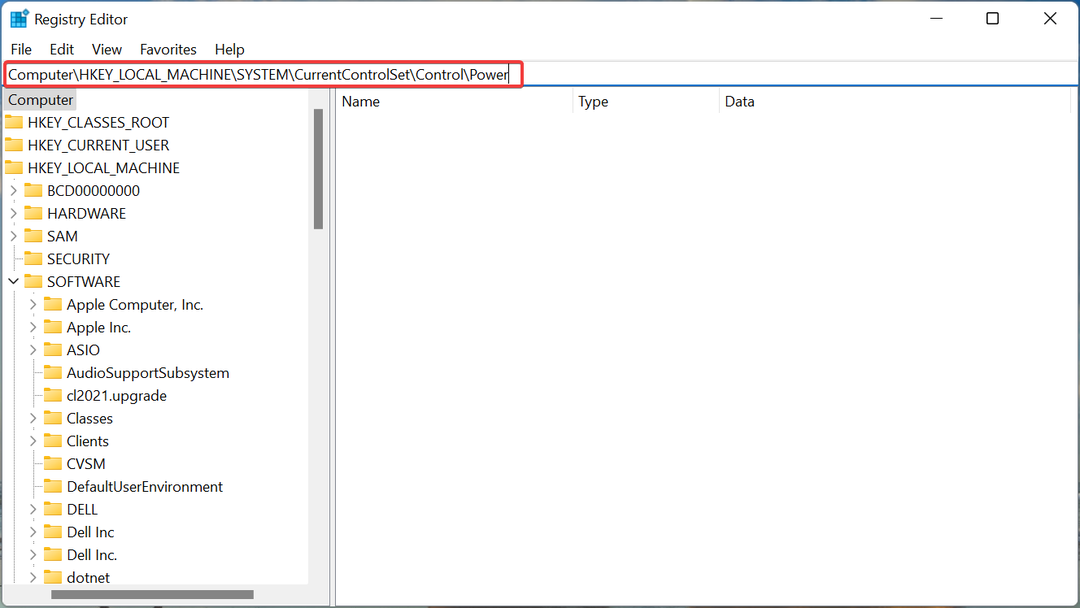
- Jeśli nie ma Cs włączone klucz tutaj, utwórz go, klikając prawym przyciskiem myszy pustą część po prawej stronie, najeżdżając kursorem Nowy, a następnie wybierając Wartość DWORD (32-bitowa). z menu kontekstowego.
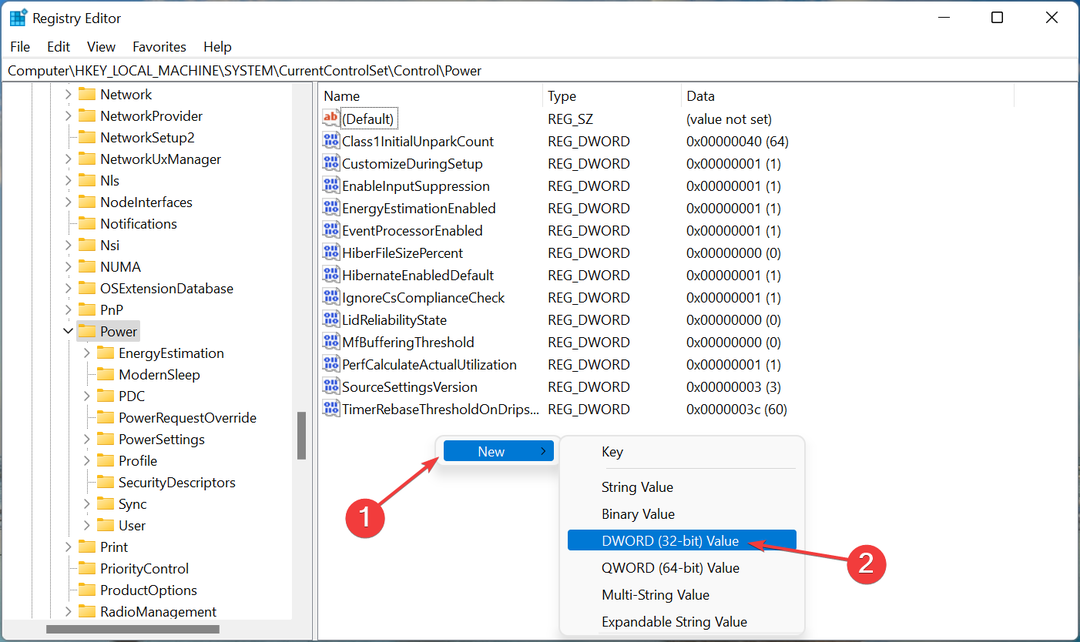
- Kliknij dwukrotnie klucz, aby go zmodyfikować.
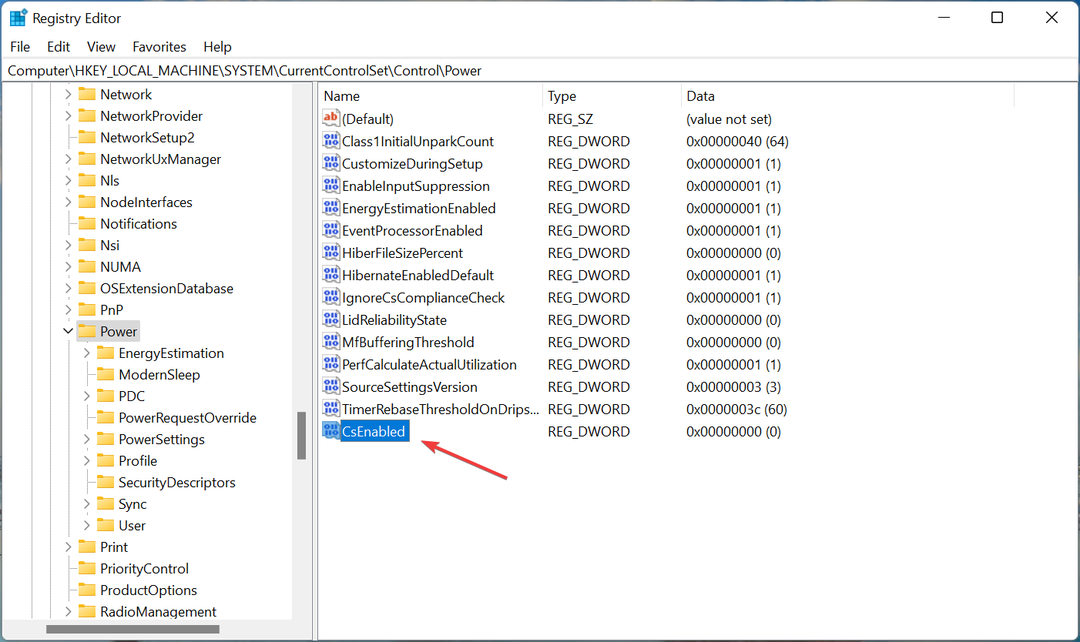
- Wchodzić 0 pod Dane wartości, jeśli nie jest to już wartość, a następnie kliknij OK aby zapisać zmiany.
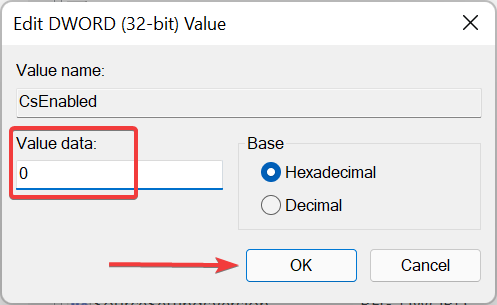
- Teraz uruchom ponownie komputer, aby zmiany w pełni zaczęły obowiązywać.
Ponieważ metoda ta obejmuje wprowadzanie zmian w rejestrze, zalecamy trzymanie się wymienionych kroków tutaj i zachowaj ostrożność podczas ich wykonywania, ponieważ niewielka pomyłka z twojej strony może znacznie uszkodzić komputer.
Zacznij też używać tzw skuteczne narzędzie do czyszczenia rejestru aby zwiększyć wydajność systemu.
7. Wykonaj przywracanie systemu
Jeśli żadna z wymienionych tutaj metod nie zadziałała, nie pozostaje ci nic innego, jak tylko to zrobić wykonaj przywracanie systemu.
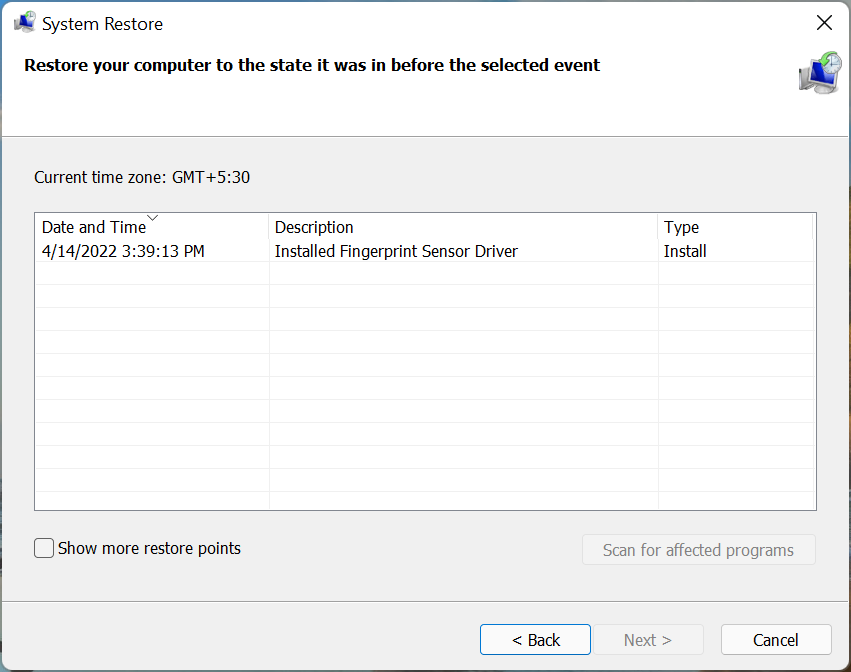
Podczas przywracania system jest zasadniczo cofany w czasie do stanu, w którym błąd nie występował. Osiąga się to między innymi poprzez rekonfigurację ustawień i usuwanie aplikacji, ale proces ten nie wpływa na przechowywane pliki.
Możesz też cofnąć przywracanie systemu jeśli proces nie przyniesie pożądanych rezultatów.
Oto wszystkie sposoby rozwiązywania problemów, które prowadzą do braku karty Zarządzanie energią w problemie z Menedżerem urządzeń w systemie Windows.
W razie urządzenia biometryczne nie są wyświetlane w Menedżerze urządzeń, oto jak możesz rozwiązać ten problem.
Powiedz nam, która poprawka zadziałała dla Ciebie w sekcji komentarzy poniżej.


